Windows có một cách dễ dàng để kiểm soát cài đặt.Đơn vị trung tâm này được gọi là "bảng điều khiển".
Nhưng trong Windows 10, nó được thay thế bằng " Cài đặt ".Người dùng phiên bản cũ vẫn thích sử dụng cùng một bảng điều khiển trong Windows XP, Vista, 7 và 8.1.
Kể từ khi sử dụng Windows 7, tôi luôn thấy rằng "Control Panel" là cách dễ nhất để tìm các mục cần thiết.
Bạn có thể tìm thấy một số thứ và cài đặt, chẳng hạn như công cụ quản lý, trình quản lý thiết bị, lịch sử tệp, mạng và trung tâm chia sẻ, âm thanh, vùng, nhận dạng giọng nói, khôi phục, ngày và giờ, chương trình mặc định, v.v.
Vì hầu như không có ẩn, bạn cần tìm một số cách để mở bảng điều khiển trong Windows 10.
Trong bài viết này, chúng ta sẽ thấy8 phương phápĐếnMở bảng điều khiển trong Windows 10.
Nội dung
- 1 Phương pháp 1: Từ menu bắt đầu
- 2 Phương pháp 2: Sử dụng cài đặt.
- 3 Phương pháp 3: Mở bảng điều khiển từ màn hình nền
- 4 Phương pháp 4: Sử dụng hộp thoại "Chạy" để mở.
- 5 Phương pháp 5: Sử dụng dấu nhắc lệnh để mở
- 6 Phương pháp # 6: Sử dụng PowerShell
- 7 Phương pháp 7: Sử dụng Trình quản lý tác vụ
- 8 Phương pháp # 8: Sử dụng File Explorer
- 9 Kết luận
- 10 Ồ, xin chào, rất vui được làm quen với bạn.
Phương pháp 1: Từ menu bắt đầu
- nhấnGiành chiến thắngChìa khóa.
- Cuộn cho đến khi bạn thấy " Hệ thống Windows ".
- nhấp vào nó.
- Trong danh sách, bạn có thể thấy "bảng điều khiển".
- Nhấp vào nó để mở.
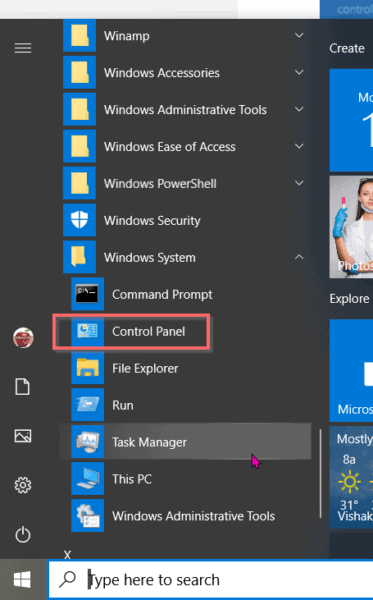
Phương pháp 2: Sử dụng cài đặt.
- nhấnThắng + tôi鍵以Trong windows 10bậtCài đặt.
- Trong hộp tìm kiếm, nhập "bảng điều khiển".
- Nó sẽ có sẵn trong danh sách tìm kiếm.
- Bấm vào nó để mở nó.
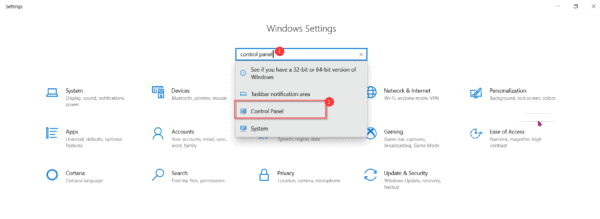
Phương pháp 3: Mở bảng điều khiển từ màn hình nền
Bạn phải bật các biểu tượng màn hình nền trong Windows 10 để xem bảng điều khiển.
- nhấnThắng + tôiMở cài đặt".
- Cá nhân hóa> Chủ đề.
- trong"Chủ đề ">" Cài đặt liên quan ",lựa chọn" Cài đặt biểu tượng màn hình.
- lựa chọn"bảng điều khiển", nó là một trong những biểu tượng máy tính để bàn.
Bây giờ nó sẽ hiển thị trên màn hình nền.Bấm đúp để mở nó.
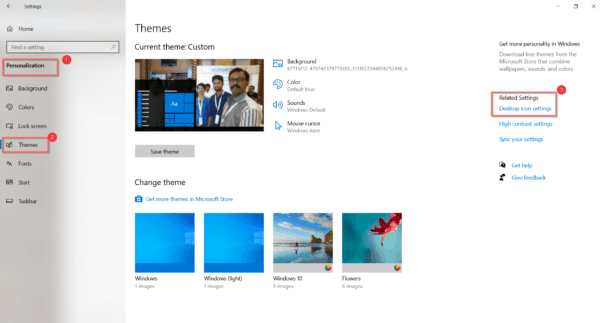
![]()
Phương pháp 4: Sử dụng hộp thoại "Chạy" để mở.
- nhấnWin + RMở hộp văn bản "Chạy".
- Trong hộp tìm kiếmđi vào"bảng điều khiển".
- Nhấn OK.
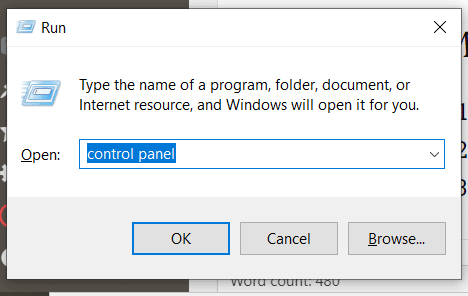
Phương pháp 5: Sử dụng dấu nhắc lệnh để mở
- Nhập vào hộp tìm kiếm" cmd ".
- Trong cửa sổ nhắc lệnhKiểubảng điều khiển.
- Nhấn nút Enter.
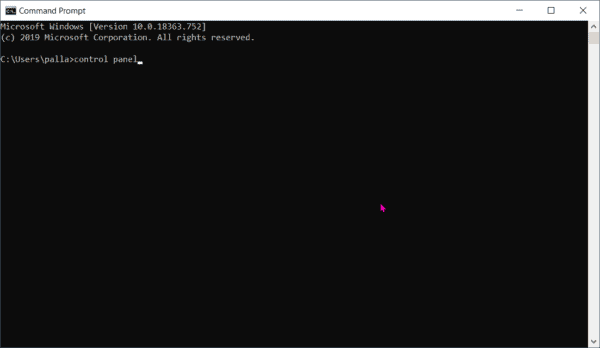
Phương pháp # 6: Sử dụng PowerShell
- Nhấp chuột phải vào nút bắt đầu và chọnWindows PowerShell.
- Nhập bảng điều khiển vào cửa sổ.
- Nhấn nút Enter.
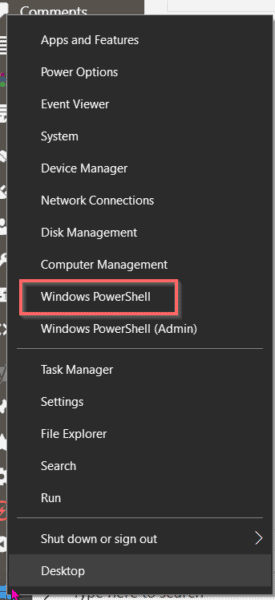
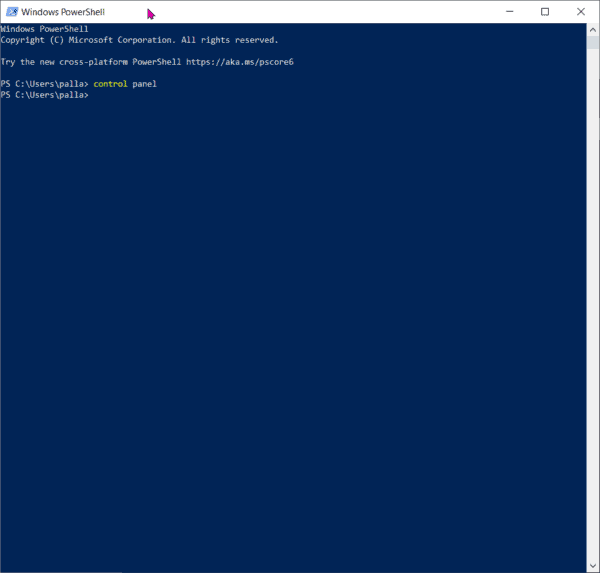
Nó sẽ mở bảng điều khiển trong Windows 10.
Phương pháp 7: Sử dụng Trình quản lý tác vụ
- đồng thờinhấnCtrl + Shift + Esc鍵Trong windows 10bậtQuản lý công việc.
- Nhấp chuột "Thêm chi tiết”Để mở chế độ đầy đủ.
- Bấm vàoTệp> Chạynhiệm vụ mới.
- Nhập "Bảng điều khiển" vào hộp văn bản.
- Nhấn nút Enter.
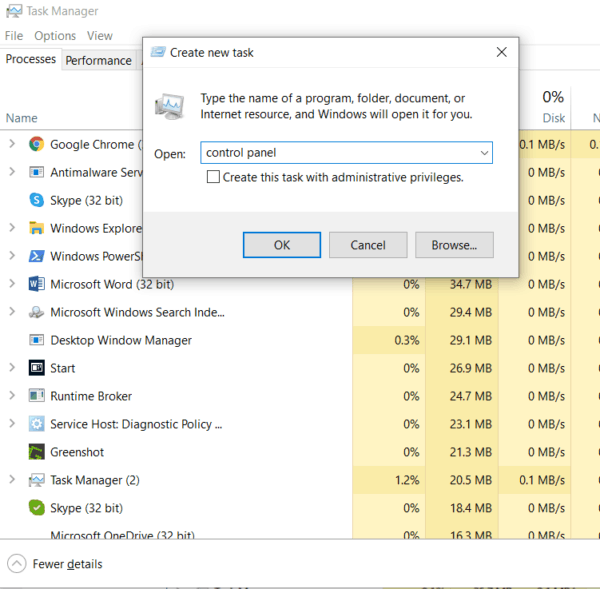
Phương pháp # 8: Sử dụng File Explorer
- Từ thanh tác vụ hoặc menu Bắt đầubậtChương trình quản lý dữ liệu.
- Nhấp chuột "Máy tính này".
- Tab "Máy tính" sẽ mở ra trong giao diện ruy-băng.
- Nhấp chuột "Mở cài đặt".
- Điều này sẽ mở ra " Cài đặt Windows".
- Sau đó, bạn có thể gõ "Control Panel" vào hộp tìm kiếm và nhấn Enter.
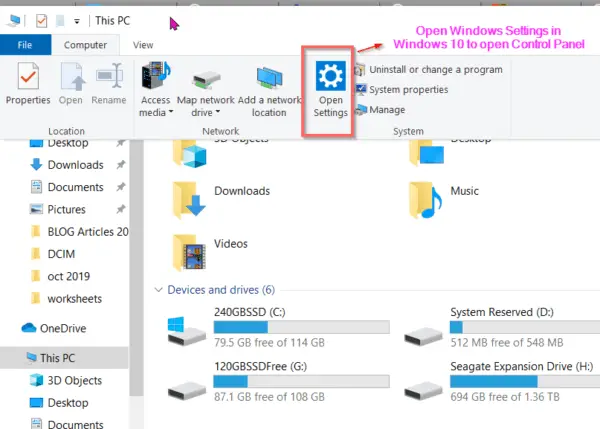
Kết luận
Phương pháp trên giúp bạn dễ dàng tìm thấy bảng điều khiển trong Windows 10.
Cách dễ nhất là gõ "Control Panel" trong hộp thoại Run.sau đó nhấp vào確定Cái nút.
Nếu bạn đã quen sử dụng "Cài đặt Windows" trong Windows 10, bạn có thể nhập "Bảng điều khiển" trong tìm kiếm và nhấn Enter trên mục đã chọn.
Theo thói quen của bạn, bạn có thể chọn tùy chọn phù hợp để tìm bảng điều khiển.

![[Đã sửa chữa] Microsoft Store không thể tải xuống ứng dụng và trò chơi](https://oktechmasters.org/wp-content/uploads/2022/03/30606-Fix-Cant-Download-from-Microsoft-Store.jpg)
![[Đã sửa] Microsoft Store không thể tải xuống và cài đặt ứng dụng](https://oktechmasters.org/wp-content/uploads/2022/03/30555-Fix-Microsoft-Store-Not-Installing-Apps.jpg)

